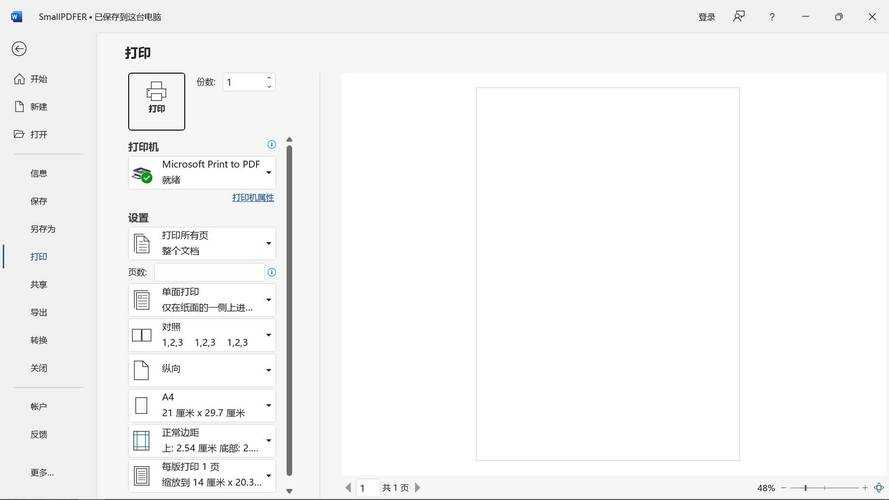解密PDF转Excel逆向重构术:数据工程师如何榨干PDF里的每一滴价值
```html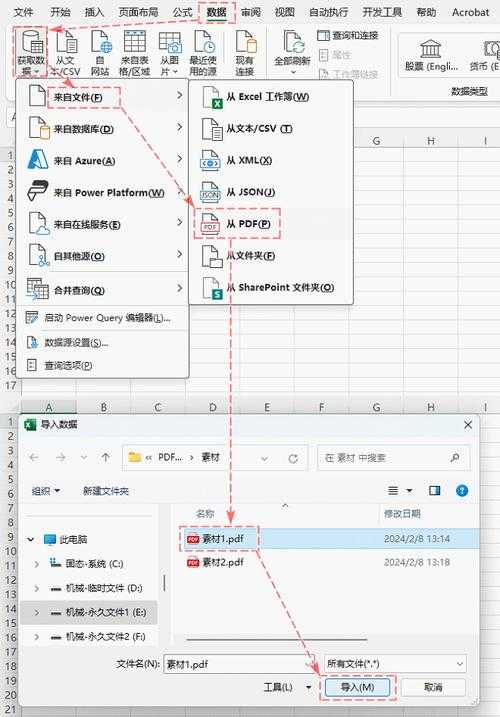
PDF转换Excel技巧核心在于格式清洗:
如何从PDF提取数据且避免泄密?
```python# 示例代码钩子:引发技术读者兴趣import tabulatabula.convert_into("Q3_sales.pdf","output.xlsx",pages="all",lattice=True) # 关键参数!解决虚线表格识别```效率暴增技巧:搭配Window任务计划程序,每天凌晨自动抓取邮件附件转换,第二天打开Excel直接看到清洗好的数据。
急救方案:
一键修复术:
选择问题列 → 数据选项卡 → 分列 → 直接点击完成(无需任何设置)
成本公式:转换耗时 ÷ 60分钟 × 时薪 vs 数据价值
解密PDF转Excel逆向重构术:数据工程师如何榨干PDF里的每一滴价值
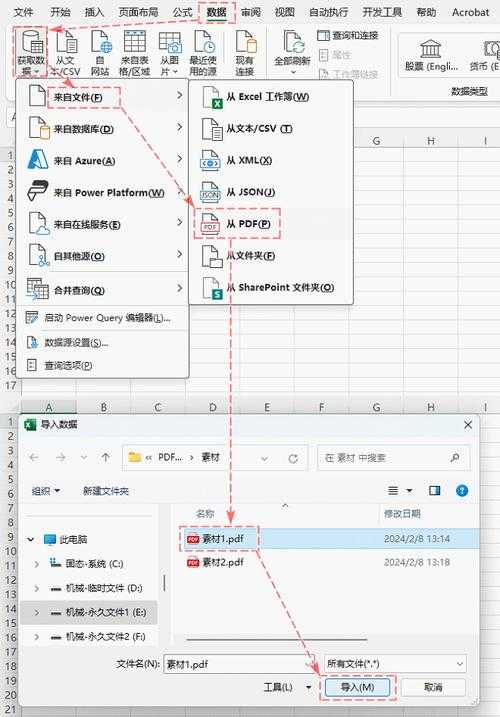
一、别急着找工具!先看清你手里的PDF是什么"血统"
上周财务部小杨差点崩溃——他把50页供应商报价PDF手工录入Excel,最后发现系统提示"格式错误",全白干了!PDF转Excel怎么转这件事,90%的人第一步就错了。先做个快速诊断:- 你的PDF是原生电子文档(文字可选中)?还是扫描件图片?
- 表格带复杂合并单元格?还是有手写批注?
- 需要保留原字体颜色吗?数据量超过100页吗?
1.1 原生电子文档的"无痛拆解法"
如果PDF文字可选中(比如用Chrome打开能复制文字),恭喜你这是简单模式!PDF转换Excel技巧核心在于格式清洗:
- 打开Excel → 数据选项卡 → 获取数据 → 来自文件 → 从PDF
- 勾选"多页表格合并"选项(关键!避免每页生成独立表)
- 在Power Query编辑器里:右键删除空白列 → 拆分带分隔符的列
1.2 扫描件图片的OCR破局术
遇到扫描发票/纸质报告?你需要PDF表格提取方法的终极武器:👉 Window系统隐藏王牌:OneNote
(钩子插入)别惊讶!90%人不知道的微软免费OCR神器:- Win+Shift+S截取PDF表格区域 → 粘贴到OneNote
- 右键图片 → 选择"复制图片中的文本"
- 在Excel粘贴 → 数据→分列→按空格分隔
二、专业工具对决:这四把"手术刀"你该选哪把?
财务姐姐催着要数据?市场部等着分析报告?不同场景的PDF转换表格工具选择策略:| 工具类型 | 典型场景 | 时效性 | 隐私风险 |
|---|---|---|---|
| Adobe Acrobat Pro | 百页带公式的年报 | ★★★ | 本地处理★ |
| Smallpdf | 10页内的紧急文件 | ★★★★★ | 上传云端☆ |
| ABBYY FineReader | 扫描版古籍资料 | ★★ | 本地处理★ |
| Python + Tabula | 批量自动化处理 | ★(首次慢) | 本地处理★★★★ |
2.1 职场小白急救包:Smallpdf实战演示
(钩子插入)市场部实习生小琳上周的骚操作:把客户加密PDF上传某野鸡网站,结果数据泄漏被罚5000!安全转换牢记:如何从PDF提取数据且避免泄密?
- 浏览器打开smallpdf.com → PDF转Excel
- 关键步骤:拖入文件前务必勾选"文件在1小时后删除"
- 下载后立即在Excel验证:用=COUNTBLANK()函数检查空白单元格数量
2.2 数据分析师私藏技:Python自动化流水线
每月要处理300+份销售PDF?试试这个PDF表格提取方法的极客方案:```python# 示例代码钩子:引发技术读者兴趣import tabulatabula.convert_into("Q3_sales.pdf","output.xlsx",pages="all",lattice=True) # 关键参数!解决虚线表格识别```效率暴增技巧:搭配Window任务计划程序,每天凌晨自动抓取邮件附件转换,第二天打开Excel直接看到清洗好的数据。
三、血泪换来的5大避坑指南
PDF转换Excel技巧的最高境界是:转换完不用修改!记住这些价值10万的经验:3.1 格式灾难拯救方案
👉 合并单元格的"切分手术"
看到转换后的Excel里大片#NULL!错误?说明你的PDF转换表格工具没处理好合并单元格。急救方案:
- 在Excel按Ctrl+A全选 → 开始选项卡 → 合并后居中 → 取消合并
- 按F5定位条件 → 空值 → 输入=↑(英文输入法)→ Ctrl+Enter
3.2 数字变文本的"闪电修正"
(真实案例)销售总监对着报表咆哮:"为什么同比数据全是0?!" 因为金额数字被识别成文本!一键修复术:
选择问题列 → 数据选项卡 → 分列 → 直接点击完成(无需任何设置)
四、终极建议:不是所有PDF都值得转
耗费2小时转换1页模糊扫描件?不如花钱找人录入!真正的如何从PDF提取数据高手都懂权衡:成本公式:转换耗时 ÷ 60分钟 × 时薪 vs 数据价值
- >500元:交给专业数据处理公司
- 50-500元:用ABBYY FineReader精细处理
- <50元:直接手工录入更省心